FBM: Dialogfenster "Fahrbahnmarkierungen"
Funktionsweise des Programms:
Verlassen des Dialogfensters:
Der Programmablauf wird gestartet.
Das Programm wird beendet, die Einstellungen gespeichert. |

Bereich "Codierungslisten"
"aktuell"
Bitte wählen Sie die zu verwendende Codierungsliste aus. Die zugehörige Vorlagendatei wird neben dem Menü angeschrieben.

Bereich "Maßstab"
"Maßstab für Blöcke mit variablem Faktor":
Geben Sie den Maßstab ein. Blöcken, denen in der verwendeten Codierungsliste kein fester Faktor zugewiesen ist, wird mit einem Faktor entsprechend des Maßstabes eingefügt. (250 => 0.25, 100 => 0.1, ...)
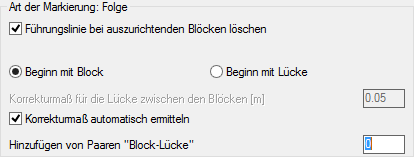
Bereich "Art der Markierung: Folge"
Es werden Blöcke, ausgerichtet an einer Führungslinie, mit einem dem Abstand des Lückenmaßes eingefügt. Die Blöcke werden auf dem Layer erstellt, welcher in der Codierungsliste der ausgewählten Objektcodierung entspricht.
"Beginn mit Block":
EIN: Die Anordnung der Fahrbahnmarkierungen beginnt mit einem Block.
"Beginn mit Lücke":
EIN: Die Anordnung der Fahrbahnmarkierungen beginnt mit einem Lücke. Diese Variante ist sinnvoll, wenn eine Fahrbahnmarkierung fortgesetzt werden soll und die Führungslinie bereits an eine vorhandene Anordnung von Fahrbahnmarkierungen stößt.
"Korrekturmaß für die Lücke zwischen den Blöcken [m]":
Sie können ein Korrekturmaß für die Lücke zwischen den einzufügenden Blöcken eingeben, dieses Maß kann auch negativ sein.
Beispiel: Blocklänge=6.0m, Lückenlänge=3.0m, Korrekturmaß 0.10m. Durch das Korrekturmaß wird die Lückenlänge zwischen den einzufügenden Blöcken auf 3.10m verlängert.
"Korrekturmaß automatisch ermitteln":
EIN: Das Korrekturmaß für die Lücke wird automatisch ermittelt. Dabei wird die Gesamtlänge der Führungslinie durch die Gesamtlänge von "Block-Lücke" geteilt.
Das Soll- und Istmaß der Lücke wird bei der Ausführung des Programms in der Eingabeaufforderung angeschrieben, diese Werte sind auf Plausibilität zu prüfen.
"Hinzufügen von Paaren "Block-Lücke"":
Geben Sie Anzahl von "Block-Lücke-Paaren" ein, die hinzugefügt oder abgezogen (negative Eingabe) werden sollen. Dies hat zur Folge, das die Lückenmaße entsprechend gestaucht oder gedehnt werden, die Blöcke bleiben in Ihrer Größe unverändert.
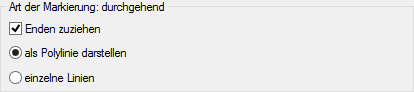
Bereich "Art der Markierung: durchgehend"
Die Führungslinie wird seitlich zu beiden Seiten um jeweils die halbe Breite der Fahrbahnmarkierung versetzt, die Führungslinie wird gelöscht. Die Linienelemente werden auf dem Layer erzeugt, welcher in der Codierungsliste der ausgewählten Objektcodierung entspricht.
"Enden zuziehen":
EIN: Die Endpunkte der versetzten Führungslinien werden mit einander verbunden.
AUS: Es werden nur die versetzten Führungslinien dargestellt.
"als Polylinien darstellen":
EIN: Nur bei zugezogenen Enden: die Fahrbahnmarkierung wird als geschlossene Polylinie dargestellt.
"einzelne Linien":
EIN: Nur bei zugezogenen Enden: die Linienelemente zur Darstellung der Fahrbahnmarkierung werden nicht zu einer Polylinie zusammengefasst.

Bereich "Auswahl der Codierungsnummer"
"3D-Punktblock":
EIN: Durch das Programm CAE (codiertes Aufmaß einlesen) werden 3D-Punktblöcke erstellt. Diesen wird während des Einlesevorganges die Codierungsnummer als angehängte Daten zugewiesen.
Aus einem 3D-Punktblock, der mit dem Programm CAE erstellt worden ist, können Sie die Codierungsnummer durch Auswahl eines 3D-Punktblockes bestimmen.
"aus Liste":
EIN: Es werden in einer Liste im Dialogfenster "Auswahl der Codierungsnummer" alle Codierungsnummern angezeigt, deren Objektcodierungen in der verwendeten Codierungsliste Zusatzinformationen, bezüglich der Fahrbahnmarkierungen, beinhalten. Wählen Sie eine Codierungsnummer aus der Liste aus.
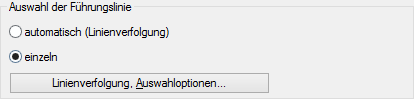
Bereich "Auswahl der Führungslinie"
"automatisch (Linienverfolgung)":
EIN: Wählen Sie ein Linienelement aus, weitere Elemente des Linienzuges werden durch eine Linienverfolgung ermittelt.
"einzeln":
EIN: Wählen Sie eine einzelne Führungslinie zur Anordnung von Blöcken oder eine oder mehrere Linien zur Darstellung von Fahrbahnmarkierungen mit fester Breite aus.
"Linienverfolgung, Auswahloptionen...":
Es öffnet sich das Dialogfenster "Linienverfolgung, Auswahloptionen:".